Win10電腦端口號怎么查看|Win10查看電腦端口號
- 2022-12-22 09:53:14 分類:幫助
有些Win10用戶想查看電腦端口號,但是不知道怎么查看,這篇文章是本站給大家帶來的Win10電腦端口號查看方法。
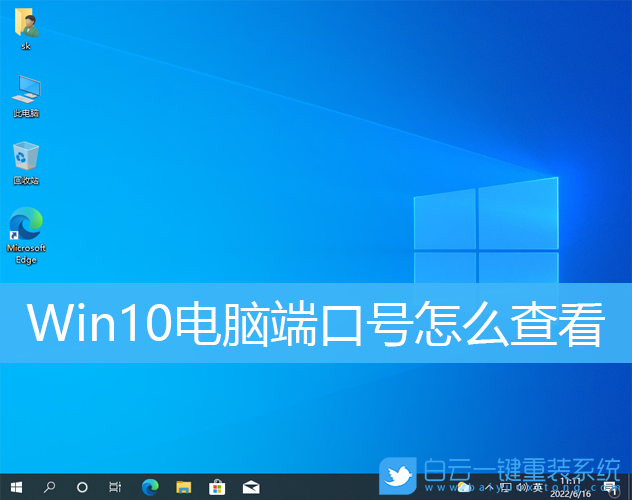
1、首先,按鍵盤上的【 Win + X 】組合鍵,或右鍵點擊左下角的【開始菜單】,在打開的右鍵菜單項中,選擇【運行】;
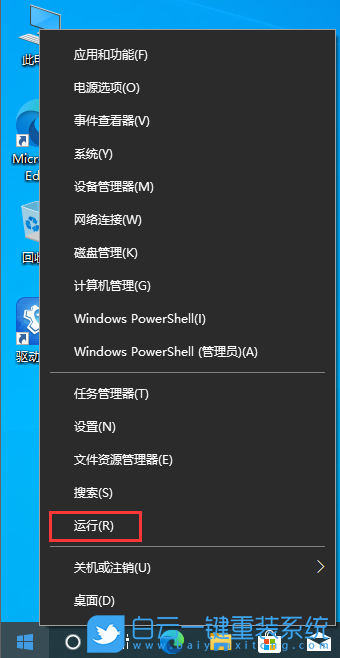
2、運行窗口,輸入【cmd】命令,按【確定或回車】打開命令提示符窗口;
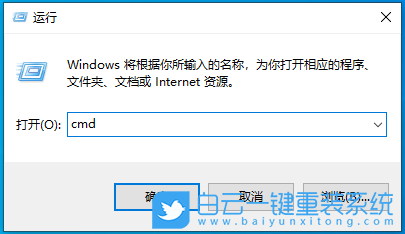
3、命令提示符窗口中,輸入并按回車執行【netstat -ano】命令,可以獲得所有網絡連接活動的列表,在表中,本地地址IP地址后方冒號之后的即是端口號;
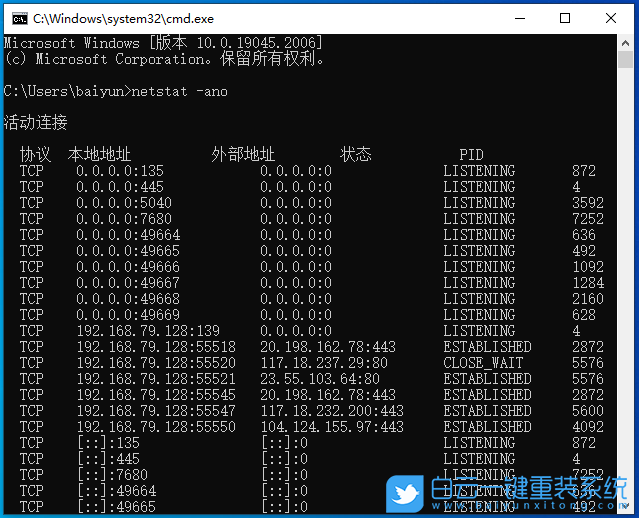
4、如果想要查找特定的端口,可以輸入并回車執行【netstat -aon|findstr "端口號"】命令,例如:netstat -aon|findstr "80",即為查找端口號為80的信息;
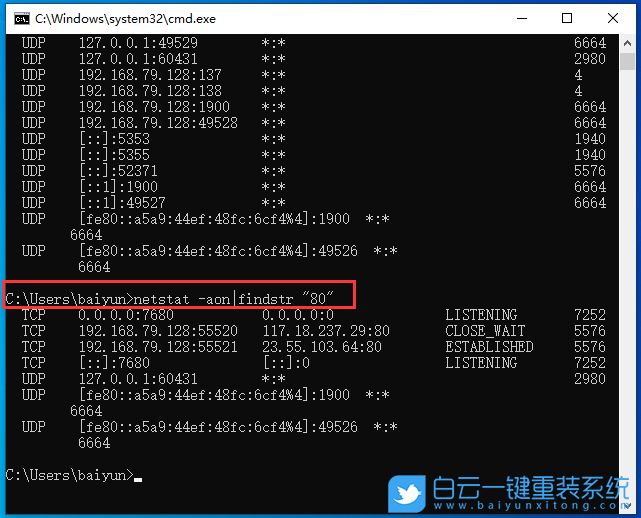
5、想要找到是哪個程序占用了端口號,可以記下最后一列的PID數字;
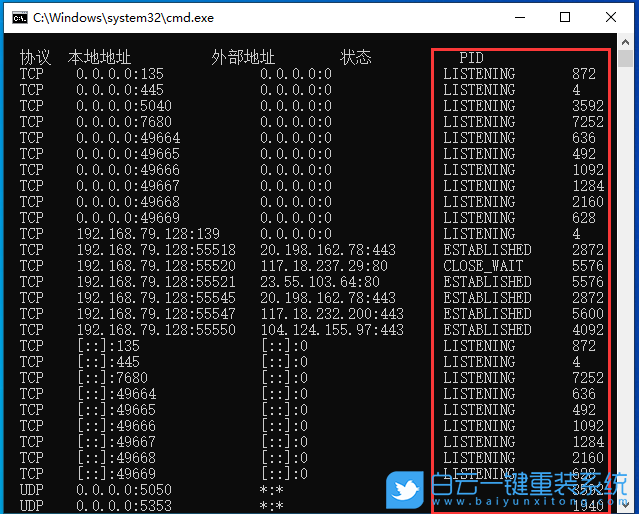
6、任務欄空白處點擊【右鍵】,然后在打開的右鍵菜單項中,選擇【任務管理器(Shift + Ctrl + Esc)】;
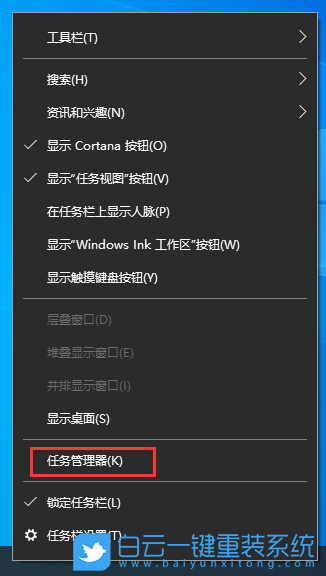
任務管理器窗口,切換到【詳細信息】選項卡,查找相同PID的程序,這樣就可以確定是哪個程序占用了端口,從而進行修改端口或者停止應用等操作了。
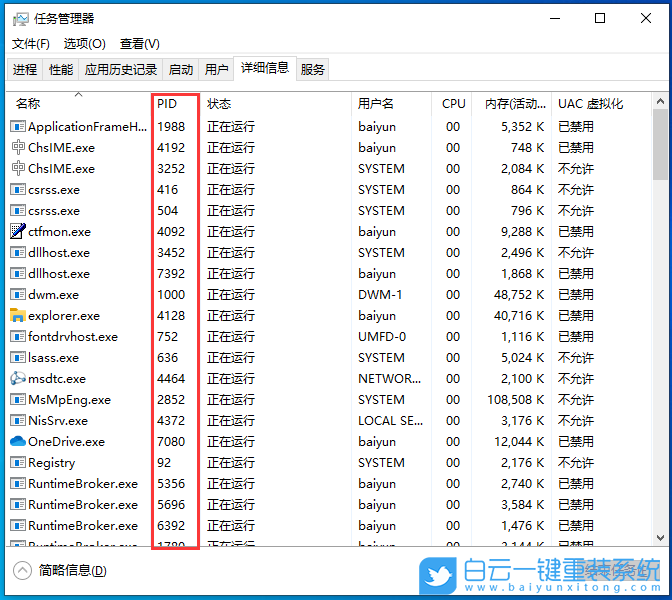
拓展知識:Win10關閉445端口
1、按 Win + S 組合鍵,打開搜索,搜索框中,輸入Windows防火墻,然后點擊系統給出的最佳匹配Windows Defender 防火墻控制面板;
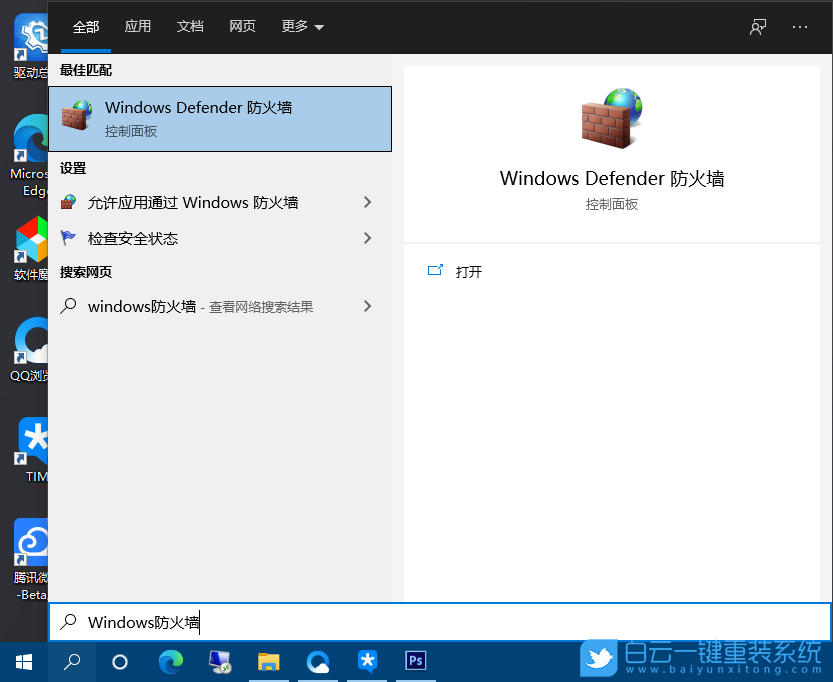
2、Windows Defender 防火墻窗口,點擊左側的高級設置;
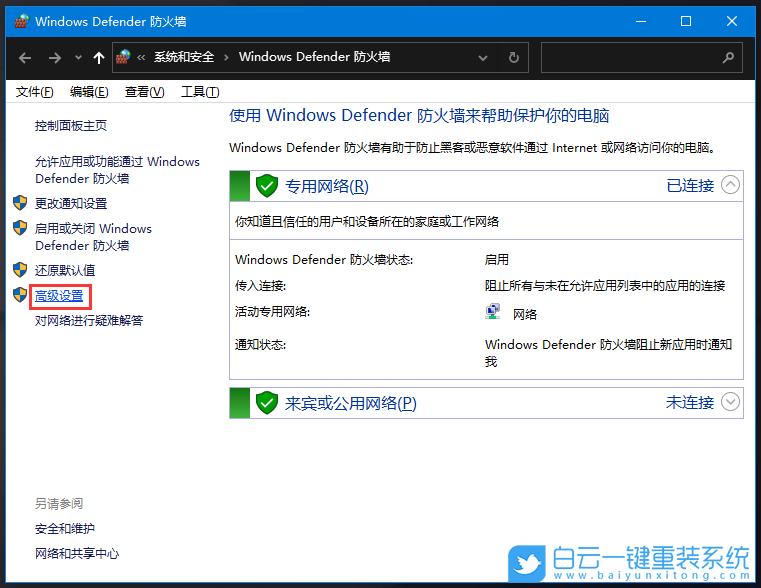
3、高級安全 Windows Defender 防火墻,點擊左側的入站規則;
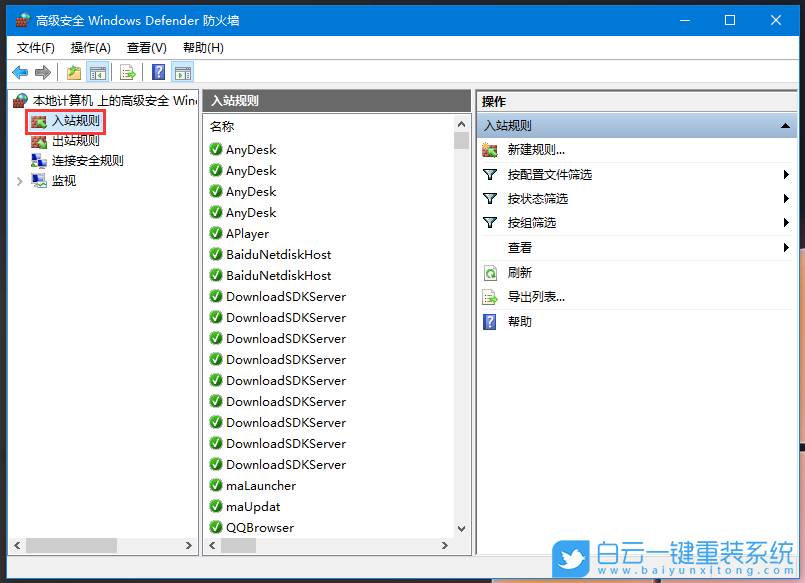
4、點擊操作入站規則下的新建規則;
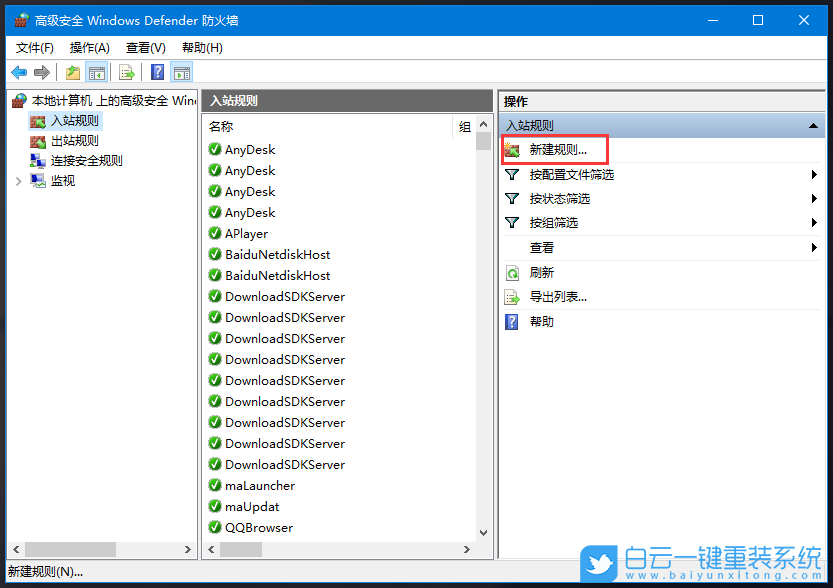
5、新建入站規則向導,點擊端口,然后點擊下一步;
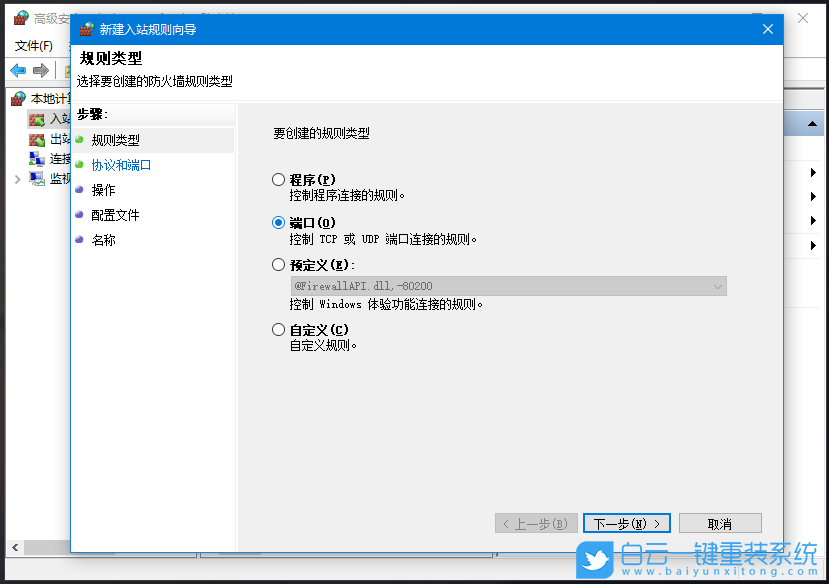
6、選擇特定本地端口,輸入135,137,138,139,445,中間用逗號隔開,注意這里的逗號是英文的逗號;
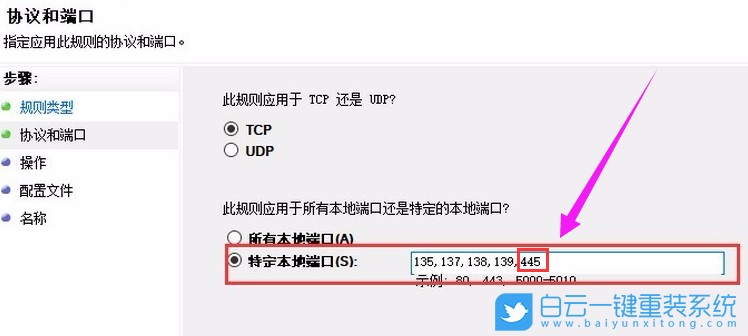
7、點擊阻止連接;
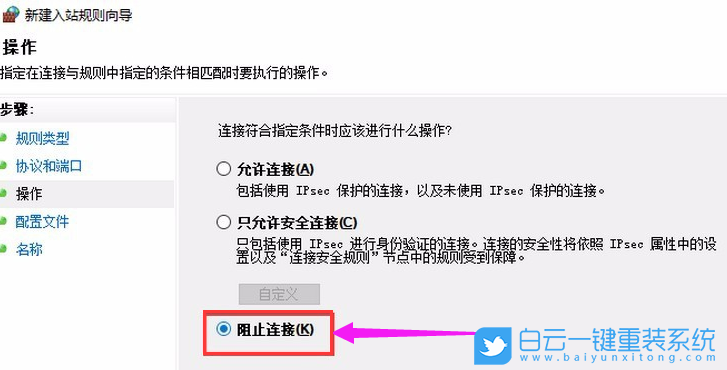
8、默認全部勾選;
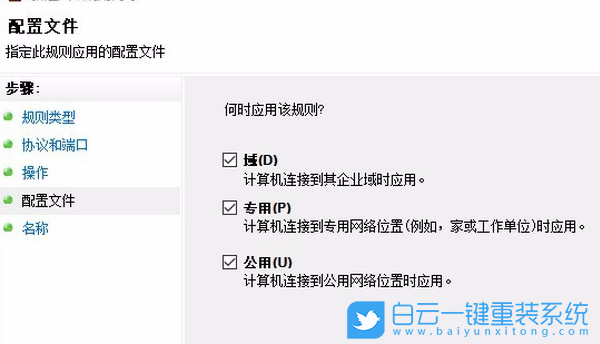
9、關閉135,137,138,139,445端口,點擊完成;
注意:可以在這里添加一些描述,相當于備注
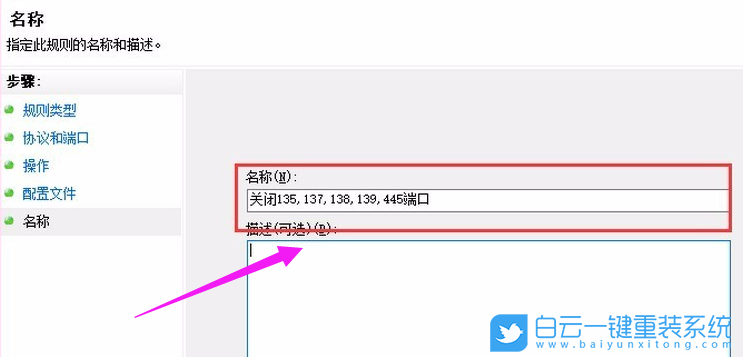
10、雙擊關閉端口,查看端口設置;

11、點擊最底下的阻止連接;
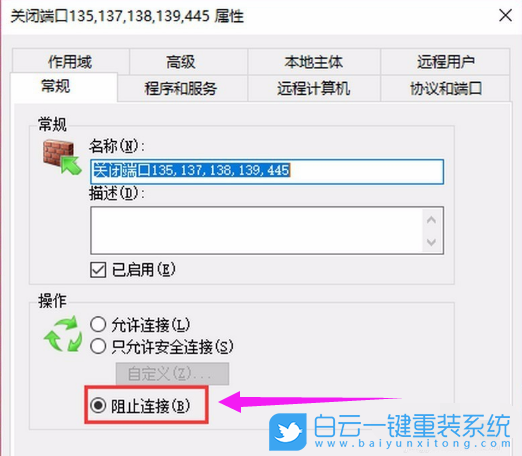
12、點擊協議和端口選項卡,阻止連接的本地端口是之前設置的135,137,138,139,445,說明網絡端口135,137,138,139,445已經被阻止連接;
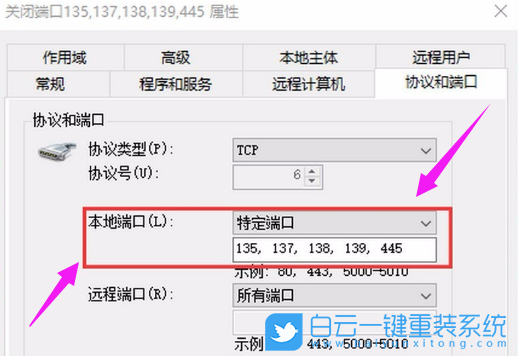

Win10如何在非觸屏設備打開經典模式屏幕鍵盤|怎么打開屏幕鍵盤使用搭載win10系統的 觸屏設備用戶打開屏幕鍵盤,可以直接按設置 - 設備 - 輸入,里面就可以找到屏幕鍵盤的開關。 但是對

聯想拯救者刃7000K 2021臺式電腦11代CPU怎么裝Win7聯想拯救者刃7000K 2021系列臺式電腦,是聯想推出的臺式電腦,目前共有4款產品。英特爾酷睿i開頭11代系列處理器,默認預裝




